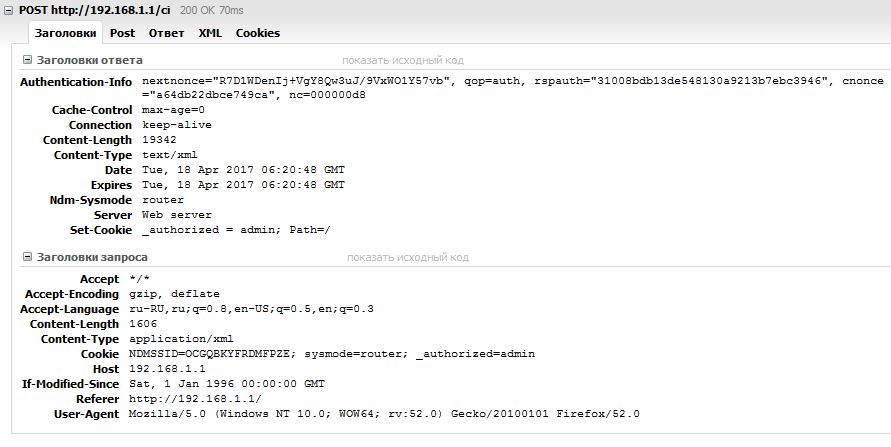Postman — как инструмент тестирования API | by Alexander Kuvshinov | Effective Developers
Я начинаю цикл ознакомительных и обучающих статей по Postman. Цель данного цикла — помочь новичкам овладеть этим инструментом и начать применять его в работе. Первая из статей будет вводная, в которой я расскажу для чего нужен Postman, как начать им пользоваться, а так же разберу несколько простых запросов.
В настоящее время, тестировщики достаточно часто сталкиваются с ситуацией, когда задача звучит следующим образом: “Протестируй апиху, пожалуйста, тебе бэкенднер документацию скинул”. В этот момент у многих может случиться ступор. Но опытные тестировщики сразу же подумают о Postman.
Postman предназначен для проверки запросов с клиента на сервер и получения ответа от бэкенда. Можно описать общение Postman с бэкендом в виде диалога:
Postman: “Дай мне информацию по балансу именно этого пользователя”
Backend: “Да, конечно, запрос правильный, получи информацию по балансу этого пользователя”
Такой позитивный диалог происходит в том случае, если ошибок на бэкенде нет и разработчик сделал всё согласно документации. Но не всегда это происходит в таком успешном ключе. В моей практике случались следующие диалоги:
Но не всегда это происходит в таком успешном ключе. В моей практике случались следующие диалоги:
Postman: “Дай мне информацию по балансу именно этого пользователя”
Backend: “Кто я вообще?”
или
Postman: “Дай мне информацию по балансу именно этого пользователя”
Backend: “Пользователь не найден.”
Описанные выше ответы от бэкенда имеют свой код ошибки, которые приходят в ответе.
В первом случае — это ошибка с кодом 500 (Internal Server Error) внутренняя ошибка сервера, которая говорит о том, что сервер столкнулся с неожиданным условием, которое помешало ему выполнить запрос.
Во втором — 404 ошибка (Not Found) код ответа HTTP о том, что сервер не может найти данные по запросу, полученному от клиента.
Именно для этого и предназначен Postman — для проверки запросов клиент → сервер по документации, чтобы убедиться, что всё работает на стороне бэкенда.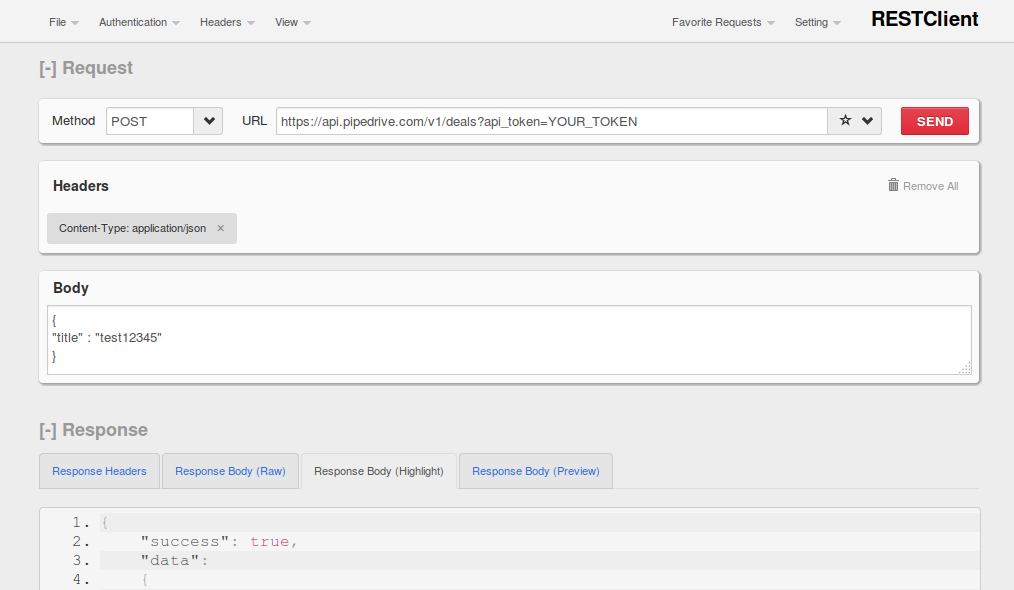
Для начала — нужно скачать клиентское приложение с официального сайта — https://www.getpostman.com/.
- Нужно нажать на кнопку “Download the App”
- Далее нужно выбрать свою ОС, скачать файл и установить его.
- После запуска программа предлагает создать запрос, коллекцию, среду, создать МОК-сервер и т.д. Но сегодня будет рассмотрена основная функциональность Postman — это как раз создание коллекций с запросами к API. Следовательно нужно выбрать “Collection”
- Далее нужно будет дать название своей коллекции. Например, это может быть название тестируемого проекта. В моём случае пример одного из запросов будет из Postman Echo, открытой документации от разработчиков Postman.
- Созданная коллекция, которая называется “POSTMAN ECHO”
- Вкладка с запросом
- Метод, который будет использован для запроса
- URL адрес
- Кнопка отправки запроса
- Параметры запроса
- Параметры ответа
Итак, есть документация, есть Postman, коллекция создана. Что дальше?
Что дальше?
Все виды документации по API выглядят примерно одинаково. В любом из видов можно увидеть какой метод нужно использовать, какой URL, какие body, params headers и так далее.
Пример документации “Postman echo”.- В левой части функциональные блоки API, разделённые по категориям (Регистрация, логин, личный кабинет с данными, получение контента и т.д).
- По центру находится информация о том, какой метод нужно использовать, URL для отправки запроса, параметры, которые нужно передавать в теле запроса.
- Справа — ответы, которые должны приходить с сервера.
Всё готово, можно отправить первый запрос! Пример запроса будет показан на запросе “GET request” из общедоступной документации postman echo. Метод GET нужен для получения какой-либо информации от сервера.
- Во-первых, нужно выбрать метод, который будет использован. В примере используется метод “GET”, его и нужно выбрать в Postman.
- В поле ввода URL нужно ввести также URL, который находится в центральной части документации: “https://postman-echo.
 com/get?foo1=bar1&foo2=bar2”
com/get?foo1=bar1&foo2=bar2”
В данном примере через URL уже переданы параметры запроса, а именно: “foo1=bar1&foo2=bar2”. При вставке URL в поле для ввода URL, автоматически подставляются параметры запроса в вкладку “Params”:
Params автоматически подставились при вводе URLПосле того, как выбран метод, указан URL и параметры, можно отправить запрос на сервер. После нажатия кнопки “Send” в параметре ответа появляется ответ от сервера.
Метод работает, данные приходят верные, валидные, всё получилось.
Рассмотрим другой метод: POST, который нужен для передачи каких-либо данных с клиента на сервер.
Для данного типа запросов можно воспользоваться https://jsonplaceholder.typicode.com/posts в качестве URL запроса. Это открытый сервис, который можно использовать для имитации работы сервера.
Всё так же, как и при предыдущем методе, только меняется немного параметр запроса:
- Нажать на иконку “+” для создания новой вкладки запроса. При создании новой вкладки, Postman предложит сохранить предыдущий запрос “GET” в коллекцию.

- На новой вкладке нужно выбрать метод “POST” вместо “GET”.
- В поле для ввода URL ввести https://jsonplaceholder.typicode.com/posts
- Перейти на вкладку “Body” в вкладках параметров запроса. Это параметр тела запроса, т.е. что именно будет отправлено на сервер.
- Внутри “Body” нужно сменить тип на “raw” и справа сменить “Text” на “JSON”. Обычно, в грамотно составленной документации, все необходимые параметры Params, Headers, Body прописаны и указано в каком формате эти данные должны быть переданы.
- Вставить следующий запрос в текстовый редактор, который появился при выборе типа “raw” и “JSON”:
{
“title”: “First POST request”,
“body”: “I hope, it’s gonna be work”,
“userId”: 12345
}
Должно всё выглядеть следующим образом:
Созданы все условия для отправки запроса.- После ввода Body, нажать на кнопку “Send”.
В ответе должен прийти текст, который был отправлен в текстовом редакторе из Body, к которому добавится id новой записи, которая была создана на сервере. Также код “201 Created” подтверждает то, что новая запись была создана.
Также код “201 Created” подтверждает то, что новая запись была создана.
В этой статье были рассмотрены два самых популярных запроса при тестировании API. Метод GET — получить что-либо с сервера, метод POST — отправить что-либо на сервер и увидеть, что данные были отправлены и приняты. Все остальные методы работают по похожему принципу, главное — внимательно читать документацию и всегда указывать нужные Params, Body, URL и метод, которые нужны для успешного запроса. Спасибо за внимание!
В следующей статье будет рассмотрен менеджмент, структурирование, импорт и экспорт коллекций и запросов.
Если вам нужно разработать качественное мобильное приложение или веб-сервис, смело обращайтесь к нам в Effective, мы готовы сотрудничать с вами в любом виде, как на проекте целиком так и на аутстаф — [email protected]
Как пользоваться Postman для тестирования API
Программа Postman предназначена для тестирования работы API, а также для отправки запросов POST и GET. В отличие от похожей утилиты curl, она имеет графический интерфейс, поэтому легко осваивается даже новичками.
Скачать ее можно с официального сайта – есть дистрибутивы для Windows, macOS и Linux. На последней платформе есть возможность установки утилиты напрямую из Центра приложений. В любом случае использование начинается с регистрации бесплатного аккаунта.
Как тестировать API
Тестирование интерфейса API проводится путем анализа точности выходных данных в зависимости от подаваемых при входном запросе. Этим и занимается Postman: он составляет и отправляет их на указанные URL, получает обратно и сохраняет в базе данных. При желании возможно сохранение типовых запросов в коллекции (для быстрого доступа) и создание для них разного окружения.
Комьюнити теперь в Телеграм
Подпишитесь и будьте в курсе последних IT-новостей
Подписаться
Интерфейс приложения Postman
Главное окно программы разделено на четыре области. Разделение на блоки идет по функционалу, что заметно упрощает настройку и управление. Если опыта работы с такими утилитами нет, рекомендуется не трогать непонятные пункты, а пользоваться только простыми (их мы и рассмотрим).
Описание меню:
- Верхняя панель – здесь расположены основные настройки программы.
- Боковая панель – сюда выделены запросы, выполненные ранее или сохраненные в качестве «избранного».
- Панель вкладок – инструмент переключения между разными запросами.
- Рабочая область – все базовые настройки отправленного запроса, перечень возвращаемых по нему данных.
Выполнение запроса
Выполнение простого запроса, без сохранения в коллекции, осуществляется кликом по кнопке со значком <+>. В результате откроется новая вкладка, где есть возможность выбрать тип запроса (GET или POST) и внести домен, который будет открываться. Остается нажать на кнопку
В нижней части страницы появится код страницы (HTML). Здесь имеется несколько вкладок:
- Body – данные, содержащиеся в теле запроса.
- Cookie – информация, записанная сервером.

- Headers – заголовки, которые были возвращены.
На первой вкладке, где отображается тело запроса, есть выбор нескольких вариантов отображения. Так, Pretty интересна для получения JSON-данных – программа отформатирует их в достаточно удобном формате. Если выбрать режим
Передача параметров в Postman
В программу встроен собственный сервис API, который и используется для тестирования внешних ресурсов. Чтобы обратиться к нему, следует кликнуть на «плюсик», выбрать из выпадающего списка тип запроса GET, а вместо домена вставить ссылку на сервис https://postman-echo.com/get.
Затем нужно открыть вкладку Params и в разделе Query Params под строкой Key внести название отправляемого параметра. Следом под строкой Value нужно написать еще одно значение. Количество не ограничено – пользователь вносит столько параметров, сколько ему нужно для тестирования конкретного API.
Следом под строкой Value нужно написать еще одно значение. Количество не ограничено – пользователь вносит столько параметров, сколько ему нужно для тестирования конкретного API.
Остается нажать на кнопку Send и получить ответ на отправленные запросы. Чтобы потом параметры не задействовались при тестировании реально существующих веб-ресурсов, достаточно снять с них галочки. Это укажет программе, что нужно отправлять запросы без учета внесенных параметров.
Передача параметров формы и заголовков
В отличие от GET, запрос POST передается не в ссылке на сайт, а в теле запроса. Чтобы проверить работоспособность программы, используется обращение к адресу https://postman-echo.com/post. Во время настройки на вкладке Body нужно включить режим form-data, затем внести схожие параметры и нажать на кнопку Send.
Если взаимодействие по API требует передачи токенов авторизации, понадобится привлечь к этому HTTP-заголовки. Такой формат работы используется, например, в движке Xenforo, написанном на PHP для развертывания форумов. Для передачи в заголовке какой-либо информации нужно зайти на вкладку Headers и добавить любое имя со значением (на выбор пользователя). После отправки информации внизу окна будет отображен ответ сервера.
Такой формат работы используется, например, в движке Xenforo, написанном на PHP для развертывания форумов. Для передачи в заголовке какой-либо информации нужно зайти на вкладку Headers и добавить любое имя со значением (на выбор пользователя). После отправки информации внизу окна будет отображен ответ сервера.
Передача файла в Postman
Программа Postman позволяет отправлять файлы, а не только текстовые данные, как в приведенных выше примерах. Чтобы сделать это, достаточно перейти на вкладку Body, зайти в раздел form-data и выбрать тип параметра File (вместо Text).
Затем следует нажать на кнопку Select File и выбрать отправляемый файл. После отправки данных на сервер он будет виден в секции files. Ничего сложного в процедуре нет, приведенная выше схема работает со всеми типами файлов.
Авторизация Basic Auth
Если на сайте используется защита с авторизацией по методу Basic Auth, программа Postman дает возможность проверить ее прохождение.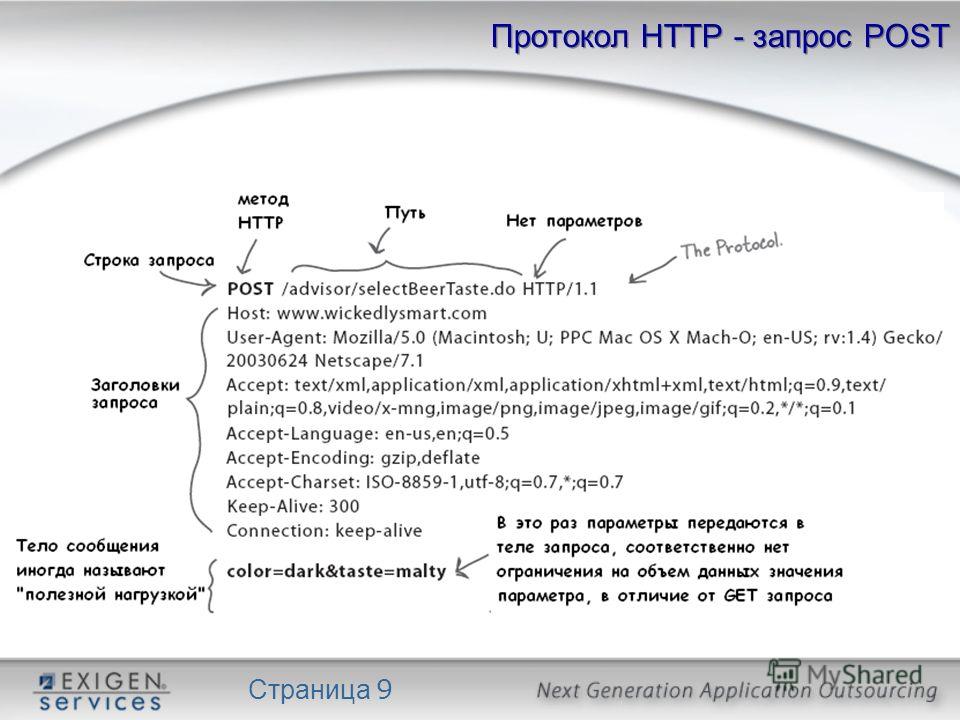 В качестве примера обращение будет осуществляться по адресу https://postman-echo.com/basic-auth. Чтобы пройти проверку, понадобится отправить значение имени пользователя postman и пароль доступа password.
В качестве примера обращение будет осуществляться по адресу https://postman-echo.com/basic-auth. Чтобы пройти проверку, понадобится отправить значение имени пользователя postman и пароль доступа password.
Далее в рабочей области надо открыть вкладку Authorization, в разделе Type выбрать значение Basic Auth и заполнить имя с паролем. Если процедура пройдена успешно, тестовый сервер вернет ответ authenticated: true.
История и коллекция запросов
При систематическом использовании одних и тех же запросов будет проще отправлять их из заранее составленного списка. Программа Postman упрощает задачу за счет сохранения истории, в которой содержатся все внесенные параметры. Пользователю лишь остается кликнуть по нужному пункту и при необходимости заменить URL.
Наиболее важные запросы рекомендуется сохранять в коллекции. Чтобы сделать это, достаточно нажать на кнопку New на верхней панели, выбрать пункт Collection и ввести название (на выбор пользователя). Теперь любой запрос будет добавлен в перечень нажатием на кнопку Create и, после заполнения всех данных, кнопку Save (до отправки на сервер).
Теперь любой запрос будет добавлен в перечень нажатием на кнопку Create и, после заполнения всех данных, кнопку Save (до отправки на сервер).
Отправка HTTP-запросов к модулю Deployments — документация AI Cloud ML Space. Руководство пользователя
Отправка HTTP-запросов к модулю Deployments — документация AI Cloud ML Space. Руководство пользователяПосле разворачивания образа можно отправлять запросы на хост.
Можно отправлять два типа запросов:
Синхронные. Позволяют последовательно обрабатывать запросы к модели. Применяются, если требуется получить ответ для одиночного запроса, который обрабатывается меньше минуты. В других случаях воспользуйтесь асинхронным запросом.
Асинхронные. Позволяют параллельно обрабатывать несколько запросов. С помощью таймаутов можно устанавливать ограничения на время обработки запроса. При использовании синхронных запросов нужно будет ждать, пока обработается один запрос, прежде чем отправить следующий.

Важно
Если требуется получить ответ для одиночного запроса, который обрабатывается меньше минуты, используйте синхронные запросы. В остальных случаях используйте асинхронные запросы.
REST API сервиса использует протокол HTTP для отправки данных и ответы в формате JSON. HTTP-запросы можно отправить из консоли с помощью инструмента командной строки curl. Для проверки корректности запросов с клиента на сервис и получения ответа от бэкенда рекомендуется использовать набор инструментов Postman.
Стандартный HTTP-запрос состоит из следующих частей:
Конечная точка. URL, который клиент использует для связи с сервисом.
Метод HTTP. Он сообщает сервису, какое действие хочет выполнить клиент. В примере ниже метод POST используется для создания ресурса на сервисе. Если ресурс существует, он переопределяется.
Заголовок (header).

Тело. Данные, которые отправляются на сервис.
Отправка синхронного запроса через Postman
Рассмотрим как отправлять HTTP-запросы к модели. Используем для этой цели Postman.
Скачайте и установите Postman. Если приложение уже установлено на вашем компьютере, переходите к шагу 2.
В интерфейсе Postman откройте вкладку Import. В открывшемся диалоговом окне выберите опцию Raw text. В поле ниже вставьте следующий текст.
curl --location --request POST 'https://api.aicloud.sbercloud.ru/public/v2/service_auth' \ --header 'Content-Type: application/json' \ --data-raw '{ "client_id": "user-xxxxx", "client_secret": "xxxxx" }'Где
client_id,client_secret— это Long API Keys, которые находятся в параметрах разработчика. Подробнее см. Параметры разработчика.В интерфейсе программы это выглядит так:
Нажмите кнопку Continue → Import.

Для отправки запроса на авторизацию нажмите кнопку Send. В ответ придет access token, который можно использовать для отправки запросов к модели.
Для отправки запроса к модели на сервис необходимо указать
x-api-key,access_tokenиx-workspace-idв соответствующих полях. Обратите внимание на то, чтоВыполните в терминале Jupyter Notebook команду
setдля вывода всех переменных окружения пользователя. Используйте значение переменнойGWAPI_KEY.Перейдите в параметры разработчика.
Выполните в терминале Jupyter Notebook следующий блок:
import os print(os.environ['GWAPI_KEY'])
x-workspace-id— это идентификатор workspace. Он индивидуален для каждого workspace, созданного пользователем.
Нажмите кнопку Code на правой панели диалога для генерации кода запроса.
Итоговый запрос может выглядеть следующим образом:
curl --location --request POST 'https://api.aicloud.sbercloud.ru/public/v2/inference/v1/predict/{name}/{predict}/' \ --header 'X-Api-Key: <your GWAPI key>' \ --header 'authorization: <your access token>' \ --header 'x-workspace-id: <your workspace id> \ --header 'Content-Type: application/json' \ --data-raw '{ "instances": [ { "text": "Hello world!" } ] }'
В ответ на запрос придет результат выполнения метода predict.
Отправка синхронного запроса с использованием ключа
Ключи для получения предсказаний от развернутого деплоя позволяют отправлять запросы к нему, минуя этап авторизации, пользуясь только сгенерированными ранее ключами.
Создание ключа осуществляется по кнопке Сгенерировать ключ в карточке деплоя.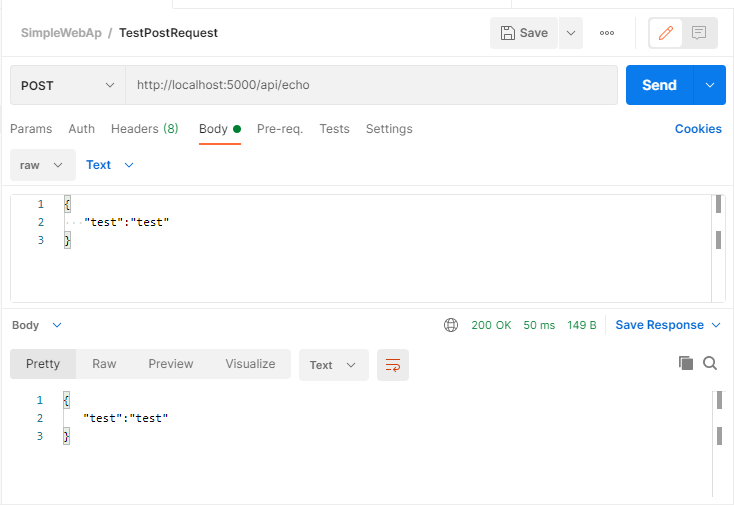 Создаваемый ключ является уникальным.
Подробнее про создание ключей см. Карточка деплоя.
Создаваемый ключ является уникальным.
Подробнее про создание ключей см. Карточка деплоя.
Для ключей можно создать описание, нажав на значок плюса в столбце Описание.
В качестве примера можно выполнить Быстрый старт по работе с AutoML (базовый) до этапа отправки HTTP-запросов к модели на сервисе Deployments.
Для отправки запроса к деплою по ключу:
Нажмите Сгенерировать ключ.
Задайте описание ключа (например,
тестовый ключ для проверки функции).Нажмите Скопировать как cURL.
В результате копирования получится запрос, имеющий следующий вид:
curl 'https://mlspace.aicloud.sbercloud.ru/deployments/dgx2-inf/kfserving-1629374788/v1/models/kfserving-1629374788:predict' \ -H 'content-type: application/json' \ -H 'cookie: authservice_session=MTYzMjMRV2pZek4' \ -H 'x-workspace-id: ee8cd85f-1886-4bbe-a2db-12ce69206a26' \ --data-raw '{"key": "value"}'Скопируйте требуемое значение ключа из карточки деплоя.
 Подробнее см. Карточка деплоя.
Подробнее см. Карточка деплоя.Замените значение
cookie: authservice_session=MTYzMjMRV2pZek4наx-api-key: 116708e901aa481a9c9d4200357ed31d, где116708e901aa481a9c9d4200357ed31d— ключ, сгенерированный в шаге 1.В результате заголовок запроса примет следующий вид:
curl 'https://mlspace.aicloud.sbercloud.ru/deployments/dgx2-inf/kfserving-1629374788/v1/models/kfserving-1629374788:predict' \ -H 'content-type: application/json' \ -H 'x-api-key: 116708e901aa481a9c9d4200357ed31d' \ -H 'x-workspace-id: ee8cd85f-1886-4bbe-a2db-12ce69206a26' \ --data-raw '{"key": "value"}'Отправьте запрос.
После отправки запроса счетчик в поле Предсказания увеличится на 1.
Для удаления ключа:
Выберите ключ, который необходимо удалить, отметив чекбокс.
Нажмите на иконку в соответствующей строке списка.
В появившемся диалоговом окне подтвердите действие нажатием на кнопку Подтвердить.

Была ли эта статья полезной?
GraphQL и REST API для тестирования и прототипирования
поддельные данные | реальные ответы | 24/7 online
Resources
Trying it Out
| POST /public/v2/users | Create a new user |
| GET /public/v2/users/7 | Получить информацию о пользователе |
| PUT|PATCH /public/v2/users/7 | Обновить информацию о пользователе |
| Удалить/public/v2/users/7 | Удалить пользователь |
вложенные ресурсы
| POST/Public/V2/пользователи/7/посты | Создает пользователя Post | . post/public/v2/posts/7/comments | Создает комментарий Post |
| Post/public/v2/users/7/todos | . опубликовать свои личные данные, такие как имя, адрес электронной почты, телефон, фото и т. д… опубликовать свои личные данные, такие как имя, адрес электронной почты, телефон, фото и т. д… /public/v2/users?page=1 /Public-API/* , /public/v1/* и /public/v2/* endpoint
Особенности
Заголовки ограничения скорости
Заголовки страниц
API версии 2
Версия API 1
Версия API 0
Аутентификация В отличие от веб-приложений, API RESTful обычно не имеют состояния, что означает, что сеансы или файлы cookie не должны использоваться. Существуют различные способы отправки токена доступа:
Примеры cUrl для REST APIСписок пользователейcurl -i -H «Accept:application/json» -H «Content-Type: application/json» -H «Авторизация: Bearer ACCESS-TOKEN» -XGET «https://gorest.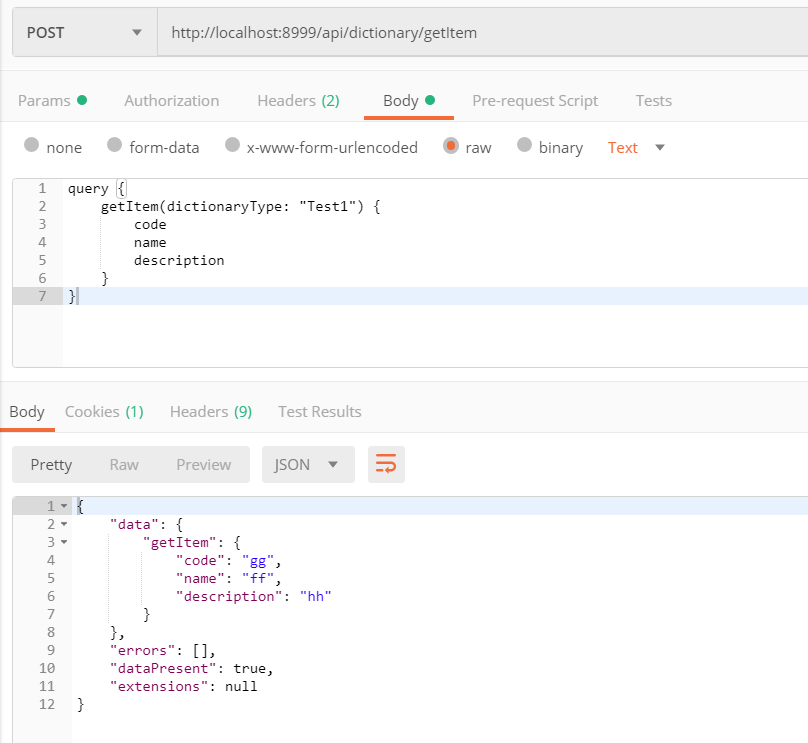 co.in/public/v2/users» co.in/public/v2/users» Создать пользователяcurl -i -H «Accept:application /json» -H «Content-Type:application/json» -H «Авторизация: ТОКЕН ДОСТУПА на предъявителя» -XPOST «https://gorest.co.in/public/v2/users» -d ‘{«name» :»Тенали Рамакришна», «пол»:»мужской», «электронная почта»:»[электронная почта защищена]», «статус»:»активный»}’Обновить пользователяcurl -i -H «Accept:application/json» -H «Content-Type:application/json» -H «Авторизация: Bearer ACCESS-TOKEN» -XPATCH «https://gorest. co.in/public/v2/users/7» -d ‘{«name»:»Allasani Peddana», «email»:»[email protected]», «status»:»active»}’Удалить usercurl -i -H «Accept:application/json» -H «Content-Type:application/json» -H «Авторизация: Bearer ACCESS-TOKEN» -XDELETE «https://gorest.co.in/public /v2/пользователи/7»cUrl Примеры для GraphQLСписок пользователейcurl -i -H «Accept:application/json» -H «Content-Type:application/json» -H «Авторизация: Bearer ACCESS-TOKEN» -XPOST » https://gorest.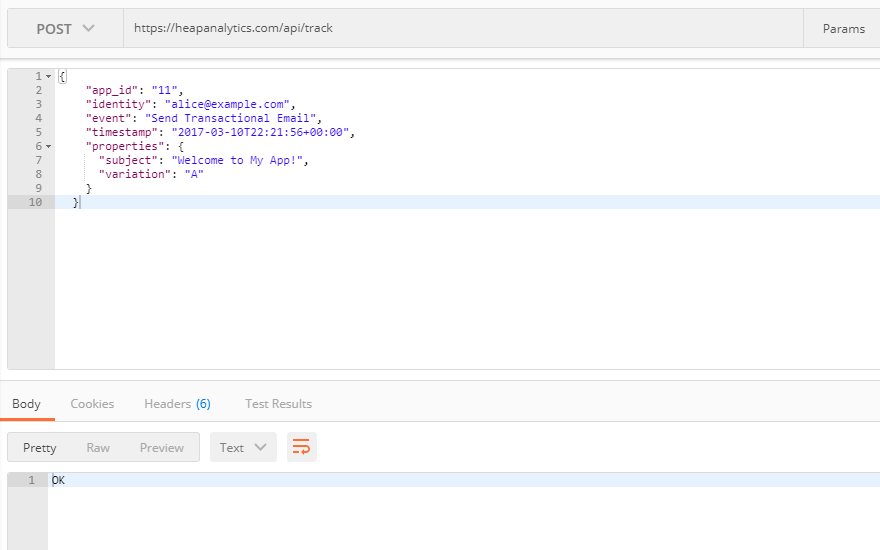 co.in/public/v2/graphql» -d ‘{«query»:»query{users {pageInfo {endCursor startCursor hasNextPage hasPreviousPage} totalCount узлов {идентификатор, имя, адрес электронной почты, пол, статус}}}»}’ co.in/public/v2/graphql» -d ‘{«query»:»query{users {pageInfo {endCursor startCursor hasNextPage hasPreviousPage} totalCount узлов {идентификатор, имя, адрес электронной почты, пол, статус}}}»}’ Получить пользователяcurl -i -H «Accept:application/json» -H «Content-Type:application/json» -H «Авторизация: Bearer ACCESS-TOKEN» -XPOST «https://gorest. co.in/public/v2/graphql» -d ‘{«query»:»query{user(id: 7) { id name email address status }}»}’Создать пользователяcurl -i -H «Accept:application/json» -H «Content-Type:application/json» -H «Авторизация: Bearer ACCESS-TOKEN» -XPOST «https://gorest. co.in/public/v2/graphql» -d ‘{«query»:»mutation{createUser(input: {имя: \»Тенали Рамакришна\» пол: \»мужской\» электронная почта: \»[email защищено]\ «статус: \»активный\»}) {пользователь{идентификатор имени пол статус электронной почты}}}»}’Обновить пользователяcurl -i -H «Accept:application/json» -H «Content-Type :application/json» -H «Авторизация: Bearer ACCESS-TOKEN» -XPOST «https://gorest. co.in/public/v2/graphql» -d ‘{«query»:»mutation{updateUser(input: { id: 7 имя: \»Allasani Peddana\» электронная почта: \»[email защищено]\» статус: \»активный\»}) {пользователь{идентификатор имя пол статус электронной почты}}}»}’ co.in/public/v2/graphql» -d ‘{«query»:»mutation{updateUser(input: { id: 7 имя: \»Allasani Peddana\» электронная почта: \»[email защищено]\» статус: \»активный\»}) {пользователь{идентификатор имя пол статус электронной почты}}}»}’ Удалить пользователяcurl -i -H «Accept:application/json» -H «Content-Type:application/json» -H «Авторизация: Bearer ACCESS-TOKEN» -XPOST «https://gorest. co.in/public/v2/graphql» -d ‘{«query»:»mutation{deleteUser(input: {id: 7}){user {id name email code status}}}»}’REST API Коды ответов HTTP
9 лучших онлайн-инструментов для тестирования API Хотите ли вы протестировать функциональность API, оценить его поведение во время выполнения или проверить его безопасность, автоматизированные инструменты тестирования API позволяют вам маневрировать техническими аспектами без написания скучного кода. Вот список некоторых из лучших инструментов для тестирования API. Postman сочетает скорость света с первоклассной производительностью для синхронизации с поведением запросов API. Он позволяет редактировать и настраивать заголовки запросов, управлять сертификатами SSL и специфичными для домена файлами cookie. Обладая простым и гладким пользовательским интерфейсом, он позволяет легко выполнять отладку и просматривать информацию об ответах в графически привлекательной среде. Тем не менее, вы также можете генерировать повторно используемый исходный код запроса на различных языках программирования. Помимо загрузчика данных GraphQL, Postman имеет возможность запроса для API, разработанных с использованием архитектурного протокола SOAP или REST. А благодаря универсальным схемам API, таким как RAML, WADL и OpenAPI, вы можете просматривать подробную информацию об архитектуре API. Advanced REST Client — это простой инструмент для тестирования API с открытым исходным кодом. Вы можете использовать его как плагин для Chrome или загрузить и установить настольную версию. Когда вы устанавливаете подключаемый модуль Chrome, он автоматически устанавливает приложение виртуального рабочего стола, которое не устанавливается непосредственно на ваш компьютер. Однако версия плагина имеет некоторые ограничения. Но вы получаете доступ к большему количеству функций, когда загружаете и устанавливаете настольное приложение прямо с их веб-сайта. В дополнение к удобному пользовательскому интерфейсу вы можете настроить пользовательские переменные среды запроса в настольном приложении. Кроме того, он дает вам доступ к тестовым фрагментам кода на разных языках программирования. Хотя вы можете просматривать время отклика, приложение еще не включает возможности GraphQL или буфера протокола. Таким образом, вы не можете просматривать расширенные схемы производительности API с помощью приложения. RapidAPI — это универсальный веб-менеджер API, предлагающий быстро реагирующий инструмент тестирования API, разработанный как для разработчиков, так и для тех, кто не занимается кодированием. Таким образом, он предлагает варианты на основе кода, автоматизированного и графического интерфейса для тестирования API. Он имеет динамическую и всеобъемлющую среду тестирования, которая позволяет вам оценивать стандартные показатели API, такие как безопасность, производительность, функциональность и т. д., поэтому вам, возможно, не придется беспокоиться об использовании с ним других инструментов. RapidAPI поддерживает оценку API на основе SOAP, REST и GraphQL. Благодаря подробной аналитике вы можете отслеживать информацию о неудачных и пройденных тестах и регистрировать подробные отчеты о выполнении по мере тестирования. Вот еще один бесплатный веб-тестер API с простым пользовательским интерфейсом. Помимо предоставления журналов испытаний и времени отклика, он имеет отладчик API. REQBIN также поддерживает API на основе SOAP и REST, и вы можете создавать автоматизированный код для тестирования ваших API на различных языках программирования, включая PHP, Python, Java и C#. Связано: Что такое REST API и как вы можете получить данные для своего приложения или веб-сайта? Приложение не только предоставляет нагрузочный тестер, но и позволяет сравнивать время отклика между географическими регионами. Таким образом, хотя вы можете отлаживать или оценивать задержки в API, это хороший выбор для тестирования региональных API. ReadyAPI — это инструмент тестирования микросервисов и API от SmartBear. Он содержит благоприятную среду для комплексной проверки API, построенных на основе нескольких архитектурных платформ, включая REST, SOAP и GraphQL. ReadyAPI легко интегрируется в производственный конвейер приложения, поэтому это ценный инструмент, который следует учитывать, если вы работаете с экосистемой, зависящей от DevOps. Несмотря на то, что ReadyAPI выполняет полную и тщательную проверку качества, учитывая стоимость после 30-дневной бесплатной пробной версии, в долгосрочной перспективе ReadyAPI может оказаться неподходящим выбором для частных лиц или малых предприятий. Однако приложение явно определяет разделы для тестов производительности, безопасности и нагрузочных тестов. Однако пользовательский интерфейс может быть немного неуклюжим и сложным. Но вы обнаружите, что ориентироваться в нем легко за короткое время использования. Swagger Inspector — это минималистский и поверхностный экзаменатор API. Это еще одно решение от SmartBear. Swagger Inspector имеет простой пользовательский интерфейс и интерфейс, который адаптируется к времени отклика API, поэтому вы можете оценить его скорость в реальном времени. Хотя веб-приложение позволяет запускать тесты для нескольких архитектур API, оно не предлагает столько функциональных возможностей, как другие стандартные тестеры. Несмотря на это, стоит попробовать, если у вас простой тест, который не включает оценку исчерпывающих деталей, кроме статуса ответа и проверки данных ответа. Paw — это надежный тестер API, специально созданный для пользователей Mac. Хотя это ценный инструмент, его очевидным недостатком является то, что он не является кросс-платформенным. В дополнение к визуально привлекательному пользовательскому интерфейсу Paw — это полнофункциональный инструмент, который дает вам доступ ко многим стандартным функциям тестирования, включая функциональные проверки, оценку производительности, проверку безопасности и многое другое при покупке приложения за 49 долларов США.0,99. Связанный: Лучшие текстовые редакторы HTML для вашего Mac Если вы создаете API с нуля, инструмент тестирования Paw легко интегрировать в конвейер разработки. Fiddler — это больше, чем инструмент тестирования API. Он предлагает широкий спектр функций для отладки и тестирования веб-запросов и вызовов API. Хотя этот инструмент является универсальным, вы можете получить доступ к его атрибуту тестирования API в его плане Fiddler Everywhere. Хотя это может быть немного жутковато, оно поддерживает синхронизацию и мониторинг трафика в режиме реального времени для HTTPS-запросов, сделанных в ваших браузерах. Однако это не кажется важной функцией при тестировании API. Тем не менее, приложение имеет расширенные возможности тестирования API для оценки безопасности, скорости, производительности и структурной функциональности. Вы можете обмениваться тестовыми обновлениями между командами и создавать автоматические тесты API для внутренних API. Хотя это может показаться вам немного дорогим, ежемесячная подписка за 10 долларов стоит вложений, учитывая ее функции. Несмотря на свою универсальность и ценность, Assertible представляет собой бесплатный веб-инструмент для тестирования API. Таким образом, вы можете сразу приступить к тестированию API, не загружая и не устанавливая отдельные настольные приложения. Хотя он и последний в списке, это ни в коем случае не ставит его в конец списка лучших инструментов для тестирования API. Используя панель управления веб-приложения, вы можете визуально отслеживать пройденные и не пройденные тесты. Кроме того, вы можете создавать утверждения, определять переменные запроса и удалять существующие запросы. Assertible также позволяет запланировать тестирование API, если хотите. Это отличный инструмент для автоматизации тестов, поскольку функции API расширяются. Наконец, благодаря возможности синхронизации с почтовыми приложениями и инструментами виртуального общения, такими как Slack и PagerDuty, вы можете получать уведомления о неудачных тестах. Автоматизация тестов API без написания кодаТестирование API может занять много времени, если вы выберете сторонний API или напишете свой API с нуля. Тем не менее, все приложения, представленные в этом списке, являются инструментами тестирования GUI API, которые гарантируют, что вы не запачкаете руки кодом. Кроме того, они предлагают быструю оценку для тестирования основных аспектов API. Отправка запроса POST в REST API | Junos OSИспользуйте запрос HTTP POST для отправки одного или нескольких запросов RPC к REST API. Вы можете использовать запрос POST для настройки устройства. Для одной команды
Для аутентификации вашего запроса отправьте имя пользователя и пароль в кодировке base64, включенные в заголовок авторизации: curl -u "имя пользователя: пароль" http://имя-устройства:порт/rpc/get-interface-information Чтобы указать данные curl -u "имя пользователя: пароль" http://имя-устройства:порт/rpc/get-interface-information --header "Тип содержимого: текстовый/обычный" –d "имя-интерфейса = cbp0" curl -u "имя пользователя: пароль" http://имя-устройства:порт/rpc/get-interface-information --header "Тип содержимого: application/xml" –d " Как для одной, так и для нескольких команд RPC заголовки HTTP Accept могут использоваться для указания формата возврата с использованием одного из следующих значений Content-Type: Например, следующий вызов cURL указывает выходной формат JSON: curl -u "имя пользователя: пароль" http://имя-устройства:порт/rpc -d Вы также можете указать выходной формат, используя необязательный атрибут формата curl -u "имя пользователя:пароль" http://имя-устройства:порт/rpc -d " Примечание: Content-Type по умолчанию для запросов POST, содержащих аргументы в теле, — application/xml. При выполнении нескольких команд RPC должны быть предоставлены в виде данных XML в теле POST . Content-Type для ответа — составной/смешанный, с границей и подтипом, связанным с выходными данными каждого выполнения RPC. Формат, указанный в заголовке Accept, используется в качестве выходного формата для каждого из RPC, если в них отсутствует Вот вызов cURL с использованием этого тела POST: curl -u "имя пользователя: пароль" http://имя-устройства:порт/ rpc -d " Вывод запроса, содержащий XML по умолчанию, будет выглядеть следующим образом: HTTP/1.1 200 OK Content-Type: составной/смешанный; граница = fkj49sn38dcn3 Передача-кодирование: по частям Дата: Чт, 20 марта 2014 г., 11:01:27 по Гринвичу Сервер: lighttpd/1.4.32 --fkj49sn38dcn3 Тип содержимого: приложение/xml <информация о программном обеспечении> <имя-хоста>... ... --fkj49sn38dcn3 Тип содержимого: приложение/xml <информация об интерфейсе> <физический-интерфейс>... --fkj49sn38dcn3-- Вы также можете указать выходной формат для каждого из элементов в теле POST. |

 com/get?foo1=bar1&foo2=bar2”
com/get?foo1=bar1&foo2=bar2”

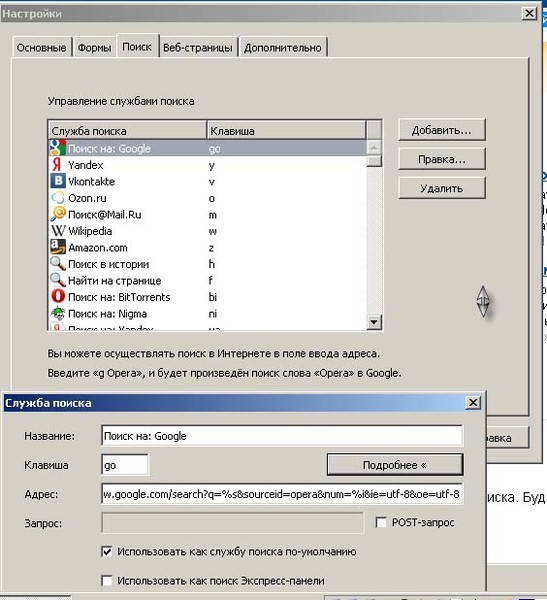
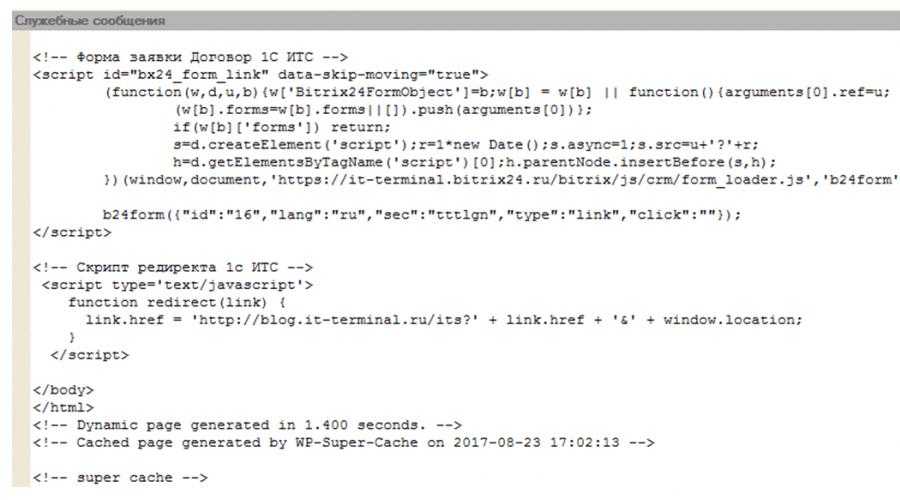
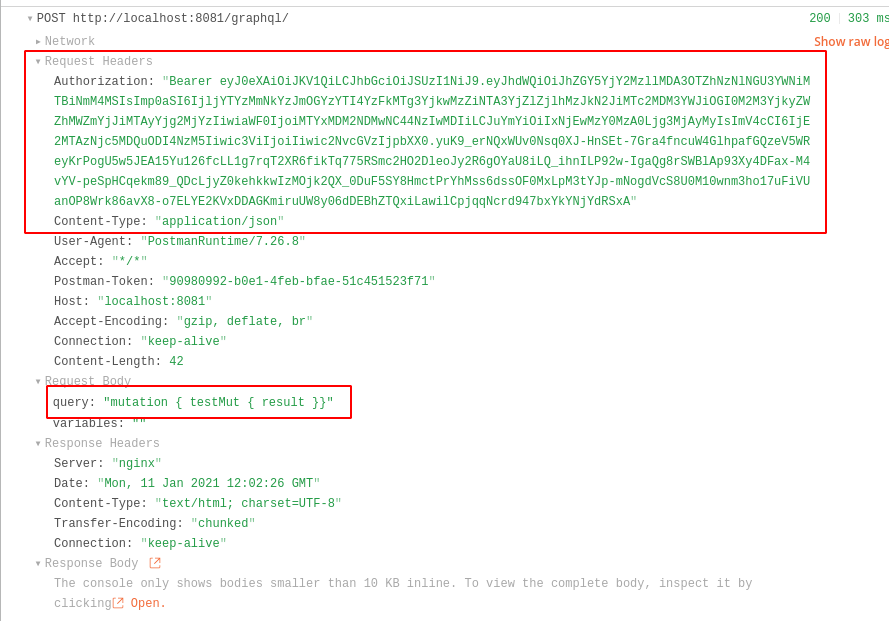

 Подробнее см. Карточка деплоя.
Подробнее см. Карточка деплоя.


 Следовательно, каждый запрос должен сопровождаться какими-либо учетными данными для аутентификации. Обычной практикой является отправка секретного токена доступа с каждым запросом для аутентификации пользователя. Поскольку токен доступа может использоваться для уникальной идентификации и аутентификации пользователя, запросы API всегда следует отправлять через HTTPS, чтобы предотвратить атаки «человек посередине» (MitM).
Следовательно, каждый запрос должен сопровождаться какими-либо учетными данными для аутентификации. Обычной практикой является отправка секретного токена доступа с каждым запросом для аутентификации пользователя. Поскольку токен доступа может использоваться для уникальной идентификации и аутентификации пользователя, запросы API всегда следует отправлять через HTTPS, чтобы предотвратить атаки «человек посередине» (MitM). Это может быть вызвано различными действиями пользователя, такими как предоставление неверных данных JSON в теле запроса и т. д.
Это может быть вызвано различными действиями пользователя, такими как предоставление неверных данных JSON в теле запроса и т. д.


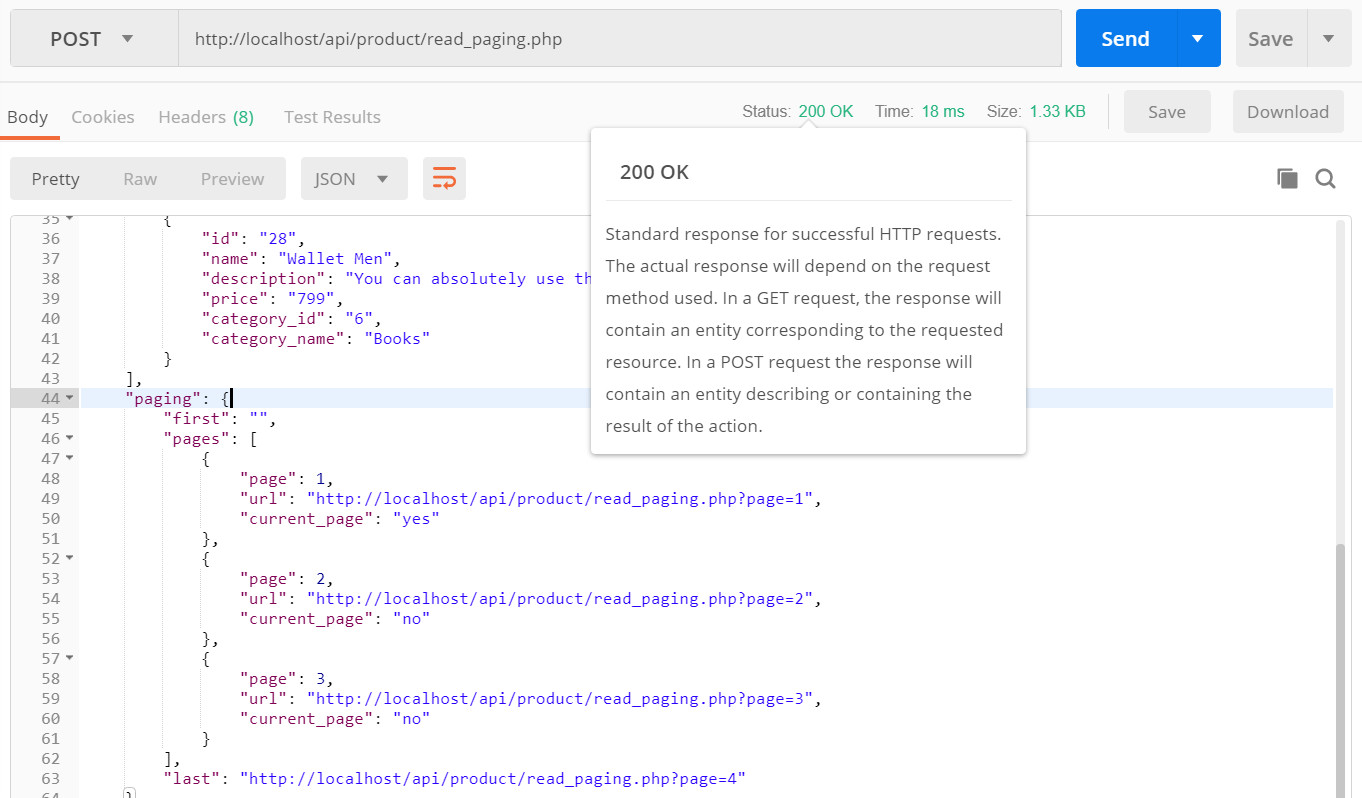 Однако это имеет свою цену.
Однако это имеет свою цену.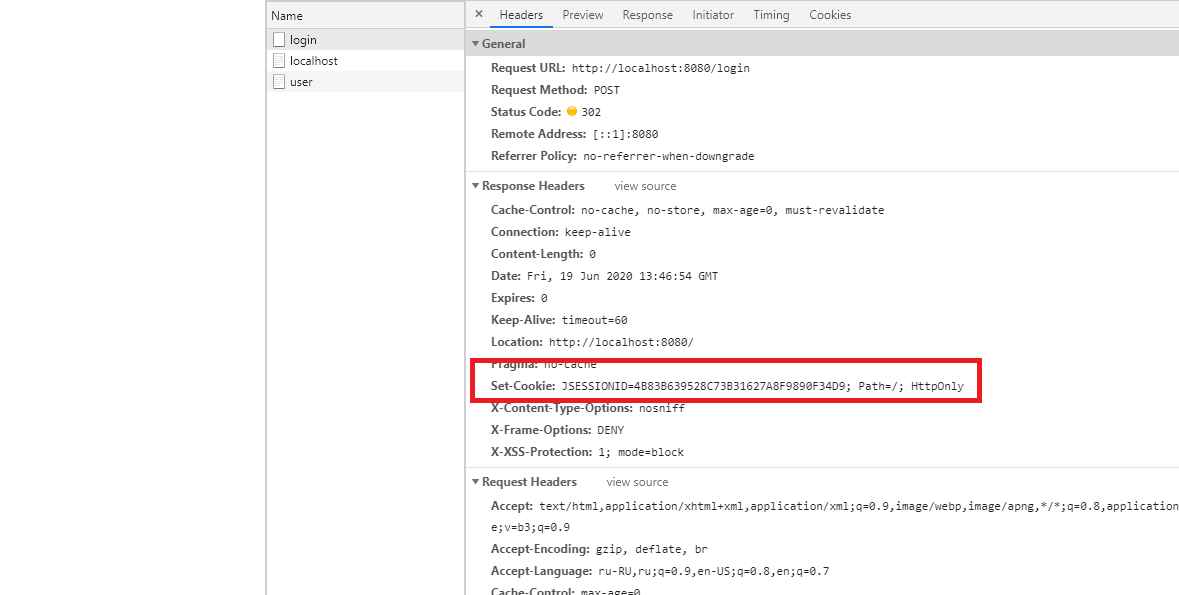
 Таким образом, хотя вы можете протестировать несколько показателей, таких как безопасность, вы можете не проверять расширенные схемы, такие как подробные журналы производительности.
Таким образом, хотя вы можете протестировать несколько показателей, таких как безопасность, вы можете не проверять расширенные схемы, такие как подробные журналы производительности.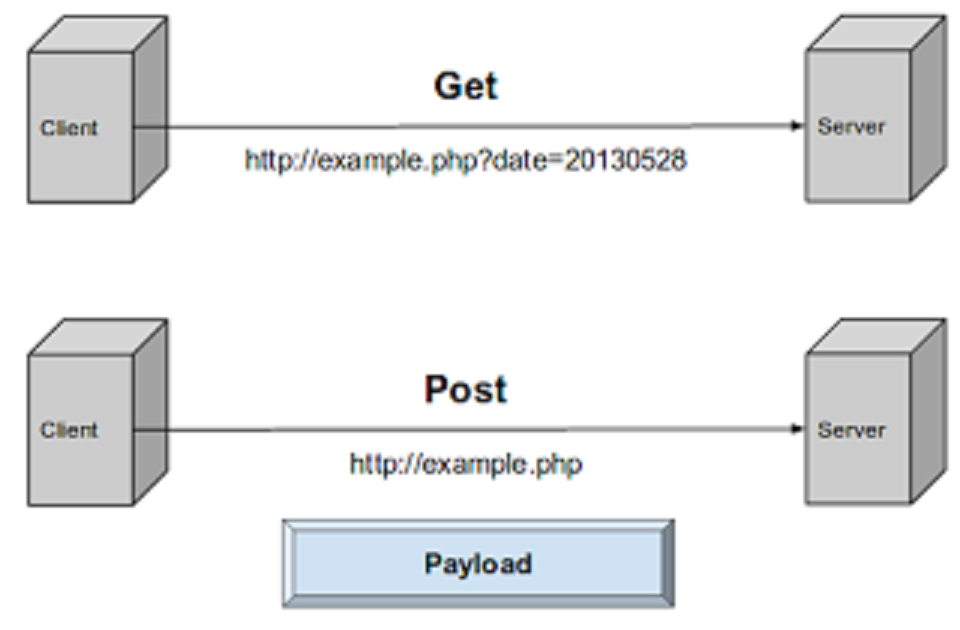 Хотя он доступен только по ежемесячной подписке, вы можете делиться тестовыми обновлениями с членами команды по мере масштабирования своего API.
Хотя он доступен только по ежемесячной подписке, вы можете делиться тестовыми обновлениями с членами команды по мере масштабирования своего API.
 С готовыми инструментами тестирования вы можете быстро сканировать API на наличие аномалий перед интеграцией вместо того, чтобы писать отдельные скрипты для его оценки.
С готовыми инструментами тестирования вы можете быстро сканировать API на наличие аномалий перед интеграцией вместо того, чтобы писать отдельные скрипты для его оценки. Дополнительные сведения см. в разделах «Операции протокола XML Junos, инструкции по обработке и теги ответов» в Руководстве разработчика протокола управления XML Junos и в Справочнике по эксплуатации Junos XML API для разработчиков .
Дополнительные сведения см. в разделах «Операции протокола XML Junos, инструкции по обработке и теги ответов» в Руководстве разработчика протокола управления XML Junos и в Справочнике по эксплуатации Junos XML API для разработчиков . Если вы хотите использовать любой другой контент, например строку запроса, вы можете указать Content-Type text/plain. Укажите 9Атрибут 0080 формата в командах конфигурации.
Если вы хотите использовать любой другой контент, например строку запроса, вы можете указать Content-Type text/plain. Укажите 9Атрибут 0080 формата в командах конфигурации. Тело POST будет содержать:
Тело POST будет содержать: